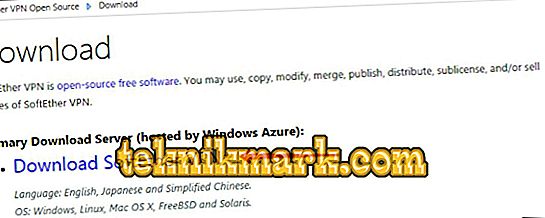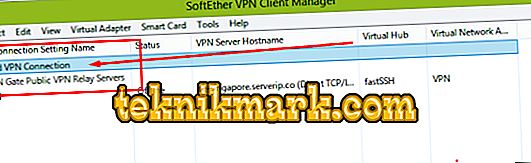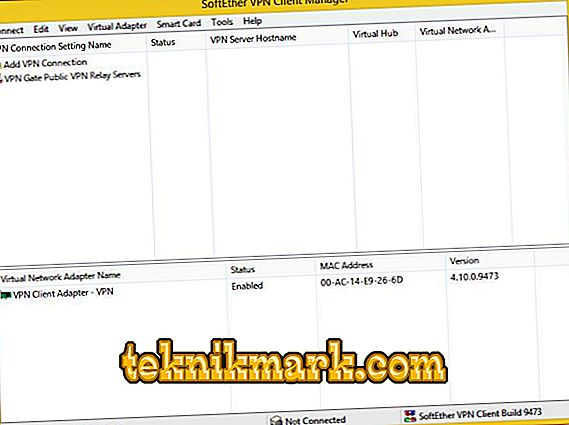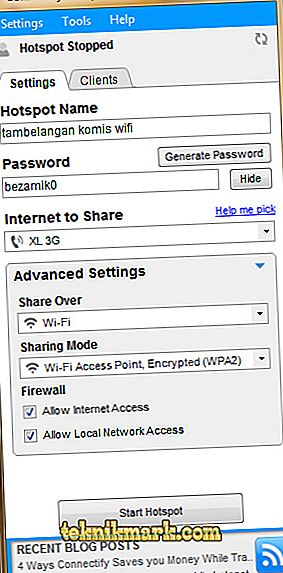„PlayStation 3“ konsolėje galite įvesti „PlayStation Network“ paslaugą, kuri leidžia išplėsti konsolės galimybes. Čia galite ne tik žaisti ir konkuruoti su kitais naudotojais, bet ir bendrauti, dalytis pasiekimais. Daugelis žaidimų neveikia be PSN prijungimo.

Žaisdami PS3 gali atsirasti klaida 80710102, rodanti DNS gedimą.
Todėl labai nemalonus atvejis, kai konsolė atsisako patekti į PSN arba netinkamai skrenda iš jo. Paprastai gaunate klaidos pranešimą „DNS 80710102“.
Pagal dekodavimo PS3 kodus, tai reiškia IP adresų konfliktą. Tai yra vietiniame tinkle, kuriame yra mūsų konsolė, yra kitas įrenginys, turintis tą patį IP. Konsolė gali prisijungti prie maršrutizatoriaus. Apsvarstykite, kaip nustatyti PS3 klaidą 80710102, atsižvelgiant į jo priežastis.
Sprendimai
Visų pirma, pabandykite išspręsti klaidą su standartiniais veiksmais, kai bet kokia kompiuterinė įranga pakimba:
- atjungti ir vėl prijungti internetą prie konsolės;
- perkrauti konsolę;
- perkrauti maršrutizatorių, patartina jį išjungti keletą minučių ir vėl įjungti.
Mažai tikėtina, kad tai padės, tačiau būtina įsitikinti, kad klaida iš tiesų yra sisteminė, o ne banali triktis.
Klaidos 80710102 taisymas daugeliu atvejų nulemia rankinį IP nustatymą „Playstation 3“:
- Eikite į tinklo ryšio parametrus kompiuteryje.
- Pasirinkite dabartinio ryšio ypatybes.
- Konsolėje eikite į meniu „Nustatymai“, „Tinklo nustatymai“.

- Pasirinkite „Interneto ryšio parametrai“.
- Patvirtinkite atjungimą nuo tinklo.
- Pasirinkite „Special“ nustatymus.
- Ryšio metodas „Belaidis“.

- Spustelėkite Scan.

- Pasirinkite šifravimo metodą (iš maršrutizatoriaus nustatymų).

- Įveskite belaidžio tinklo slaptažodį. Slaptažodžio įvedimas
- „Ethernet“ veikimo režimas „Pasirinkite automatiškai“.
- IP adreso nustatymuose pasirinkite „Rankinis“.
- Įveskite IP, kaip ir kompiuteryje, išskyrus paskutinį skaitmenį. Pakeiskite jį į kitą.
- Palikite kitus nustatymus kaip ir kompiuteryje.
Jei problema išlieka, reikia rankiniu būdu įvesti DNS adresus:
- Praleiskite visus ankstesnio nurodymo taškus į IP įvesties langą.
- IP pasirinkite „Automatinis“.
- DHCP lange pasirinkite „Neįdiegti“.
- Nustatykite DNS nustatymus rankiniu būdu. Registras Pirminis 8.8.8 ir antrinis 8.8.4.4.

- MTU pasirinkite „Automatinis“.
- Tarpinio serverio ženklas „Nenaudokite“.
- Įjungiamas UPnP.
Taip pat galite užregistruoti šiuos DNS adresus:
- 2.2.2 ir 4.2.2.1.
- 88.8.8 ir 77.88.8.1.
- 67.222.222 ir 208.67.220.220.
DNS serveriai naudojami konvertuoti abėcėlę domenų vardus į „ip“ ir „atgal“. DNS teikėjai dažnai dirba labai lėtai, užšaldo arba neveikia ilgą laiką. Viešasis DNS, pavyzdžiui, iš „Google“ arba „Yandex“, leidžia pasiekti didesnį interneto ryšio greitį, filtruoti svetaines ir apeiti blokavimą. Būtent dėl tiekėjo DNS serverių problemų gali įvykti klaida 80710102.
Tačiau neskubėkite keisti konsolės nustatymų. Galbūt problema slypi pačiame „Sony“ serveriuose, kurie šiuo metu yra užpuolami, arba techninis darbas. Šiuo atveju visos pirmiau pateiktos rekomendacijos neišsprendžia problemos. Reikia tik palaukti, kol bus atkurtas PSN veikimas.
Ar yra problema PSN serveryje, galite sužinoti:
- Skambinkite „Sony“ techninei pagalbai.
- Eikite į svetainę //status.playstation.com/ru-ru.
- Jei puslapyje yra bent vienas raudonas kvadratas, yra techninių problemų. Palaukite, kol jis bus išspręstas.

Dažnai dns 80710102 klaida atsiranda, nes paslaugų teikėjas naudoja vadinamuosius pilkuosius IP adresus. Tai reiškia, kad visi kompiuteriai ar kompiuterių grupės pasiekia tinklą iš to paties išorinio IP, bet turi skirtingus vidinius „pilkos“ adresus. Ir jei iš tokio adreso „Sony“ užregistruos įtartiną veiklą, jis gali įdėti paslaugų teikėjo IP banke ir nė vienas iš jų klientų negali prisijungti prie PSN. Tikriausiai po kurio laiko draudimas bus pašalintas. Tačiau tai negarantuoja, kad paslaugų teikėjas nebus vėl užblokuotas.
Tokiu atveju galite susisiekti su savo interneto paslaugų teikėju. Paprastai, beveik visi už mokestį, suteikia galimybę gauti baltą IP. Jei jūsų tiekėjas neturi tokios paslaugos, visada galite naudotis mobiliuoju internetu, anksčiau nurodydami šį tašką su operatoriumi.
Ryšys be maršrutizatoriaus
Be to, norint išspręsti problemą, kai PS3 konsolėje atsiranda klaida dėl pilkos ip, galite naudoti kompiuterį ar nešiojamąjį kompiuterį su dviem tinklo plokštėmis. Šis metodas nėra lengvas, tačiau jis padės jums išvengti galvos ir nervų, susijusių su PSN blokavimu:
- Prijunkite kompiuterį prie interneto. Šiuo atveju nesvarbu, ar tai yra „Ethernet“ kabelis, ar „Wi-Fi“.
- Atsisiųskite ir įdiekite nemokamą „SoftEther VPN Client Manager“ //www.softether.org/5-download programą.
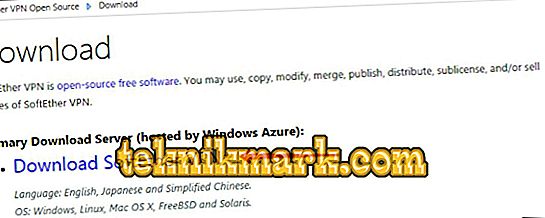
- Atsisiųskite įrankį „Connectify //connectify-me.ru“.

- Paleiskite VPN kliento tvarkyklę.
- Spustelėkite „Pridėti VPN ryšį“.
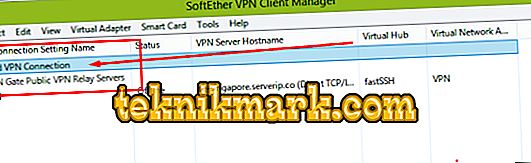
- Virtualaus tinklo adapterio sukūrimo klausimu spustelėkite „Taip“.
- Pagalvokite ir įveskite jo pavadinimą.
- Atidarykite VPN paslaugų sąrašą (antroji eilutė lange).
- Pasirinkite mažiausiai ping ir spustelėkite „Connect to the VPN Server“.
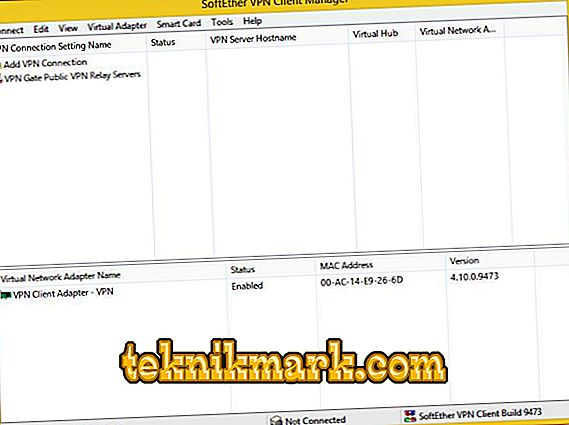
- Atsidariusiame lange patikrinkite pirmąją eilutę (TCP protokolas) ir spustelėkite Gerai.
- Palaukite ryšį.
- Paleiskite „Connectify“. Atsidariusiame lange įveskite:
- Tinklo pavadinimas ir slaptažodis.
- Pasirinkite tinklo adapterį, kuriame kompiuteris gauna internetą (eilutėje „Bendrinti internetu“).
- Nurodykite adapterį, kuris platins internetą eilutėje „Bendrinti“.
- Užpildę nurodytus duomenis, spustelėkite „Pradėti“.
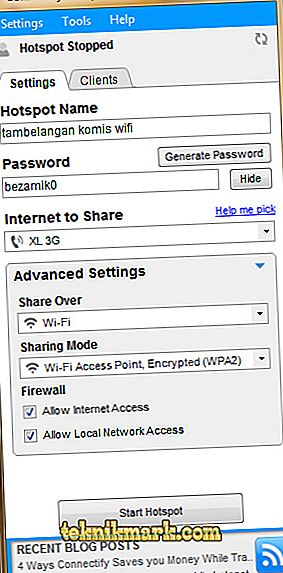
Po to prijunkite PS3 prie naujai sukurto tinklo. Taigi, VPN kliento tvarkyklės programa pakeitė „ip“, kad būtų atrakinta, ir naudingumas „Connectify“ platino internetą konsolei.
Tai yra būdai, kaip išspręsti PSN prieigos problemas. Kai kuriais atvejais gali padėti paprastas maršrutizatoriaus perkrovimas. Kai jis bus paleistas iš naujo, priskirtas IP pultas pasikeis, o galbūt ir PSN. Daugeliu atvejų rankinis DNS ir IP konfigūravimas padeda.
Kiekvieną kartą, kai susiduriate su problemomis, nebūkite tingūs susisiekdami su „Sony“ ir jūsų teikėjo technine pagalba. Galų gale klaidos gali būti nereikšmingos dėl techninių serverių problemų. Atnaujinkite konsolės programinę įrangą į naujausias versijas ir atsisiųskite naujausią programinę įrangą savo maršrutizatoriui. Pakeiskite paslaugų teikėją, jei negalite atsikratyti klaidos. Pasitarkite su kitais žaidėjais, kurie operatoriai neturi panašių problemų. Palikite savo komentarus, jei žinote klaidą 80710102, pasakykite mums, kaip tai įvyko, ir kaip jums pavyko ją išspręsti.